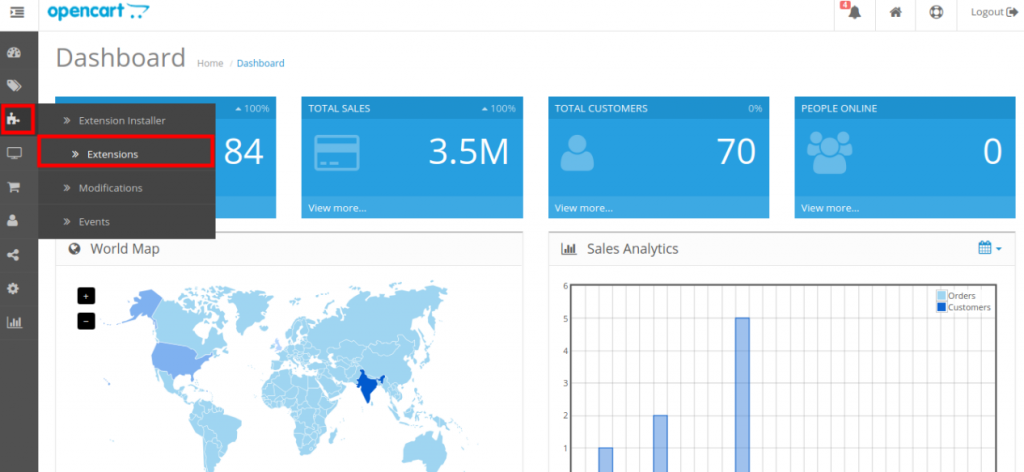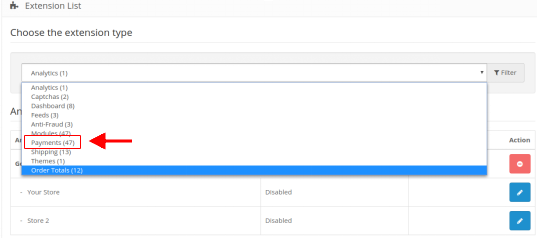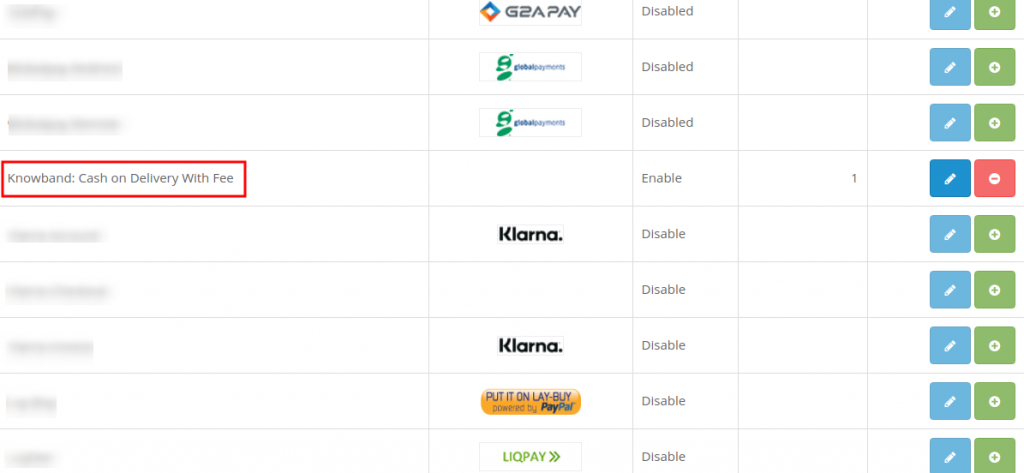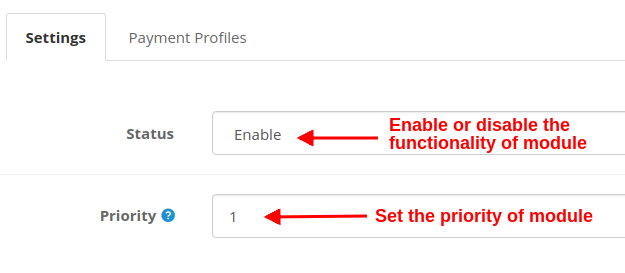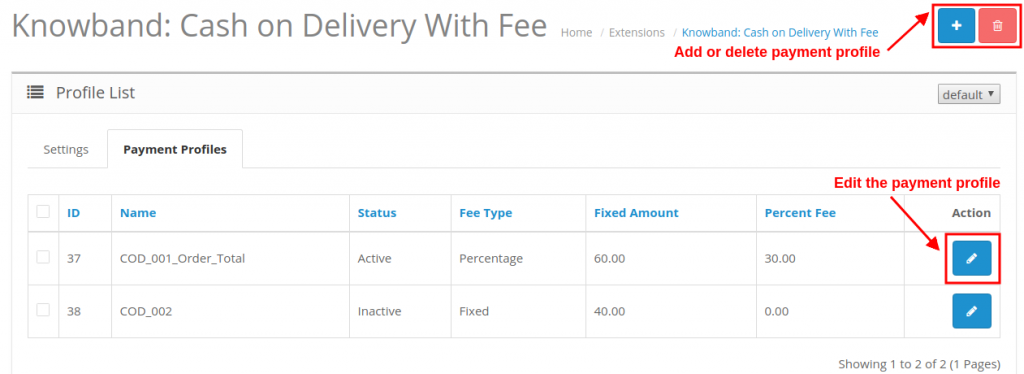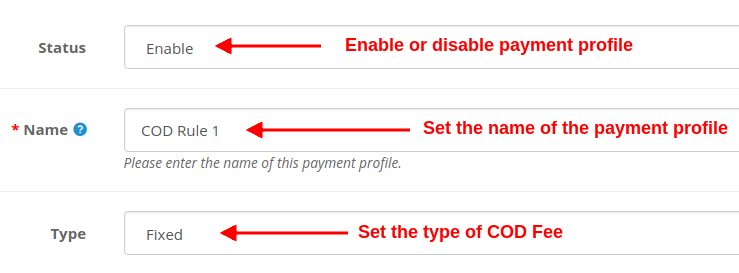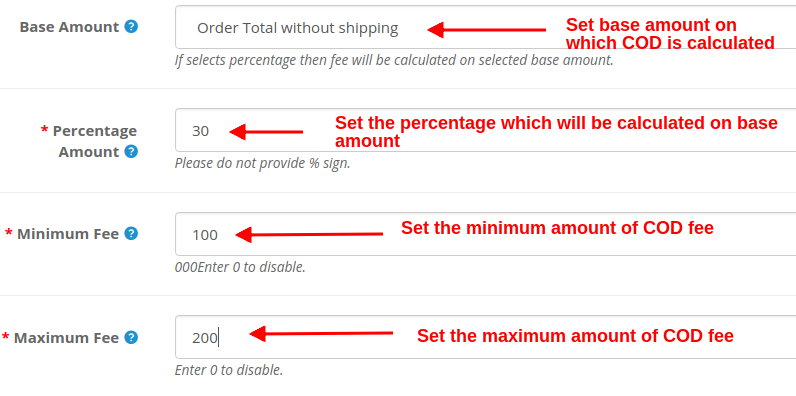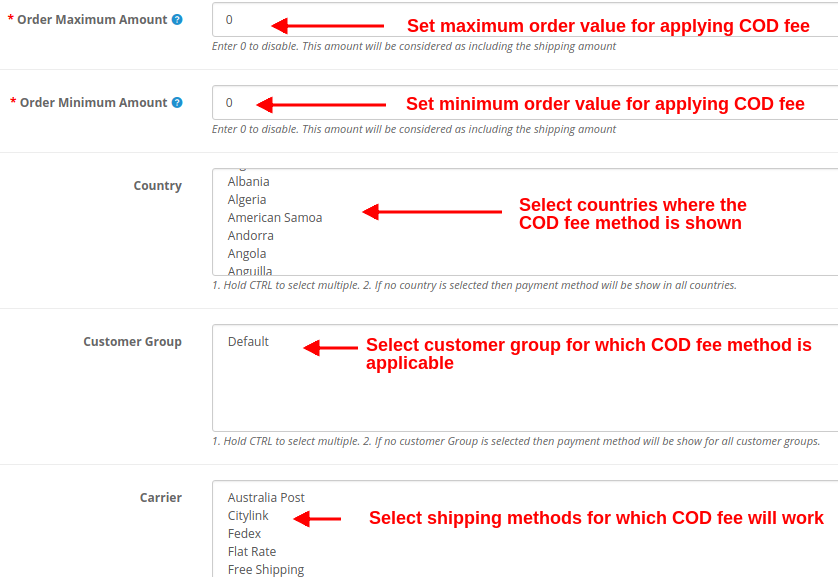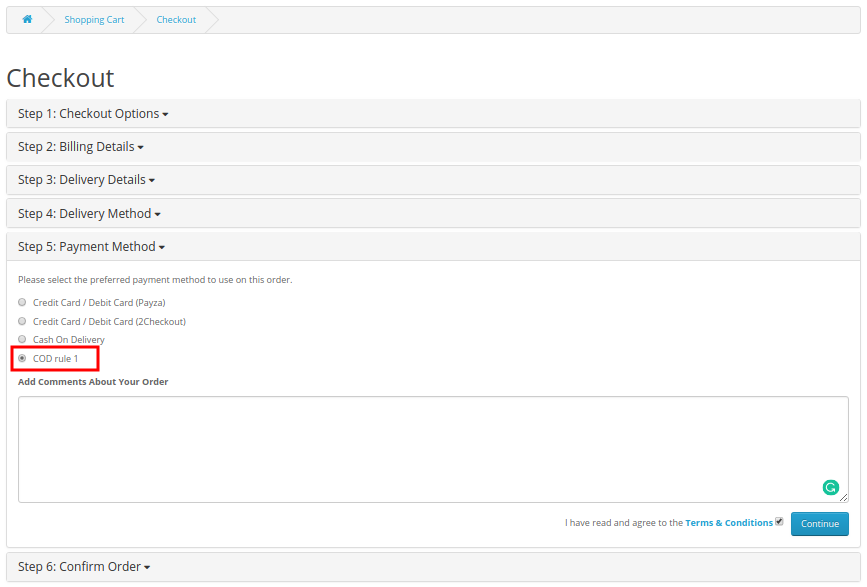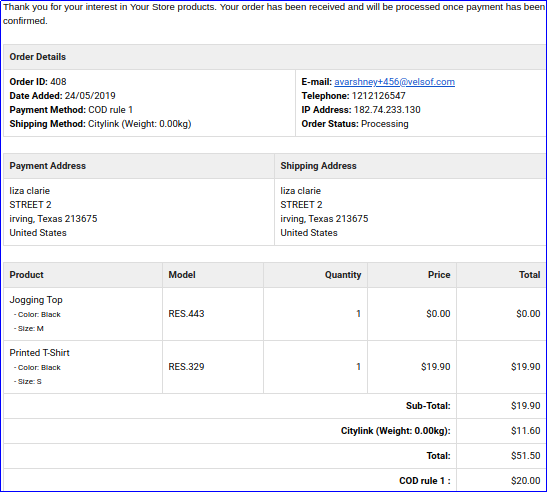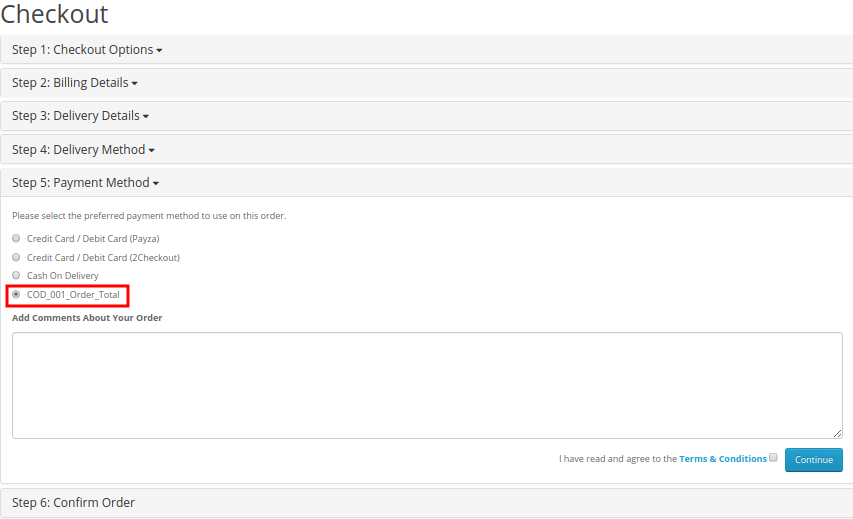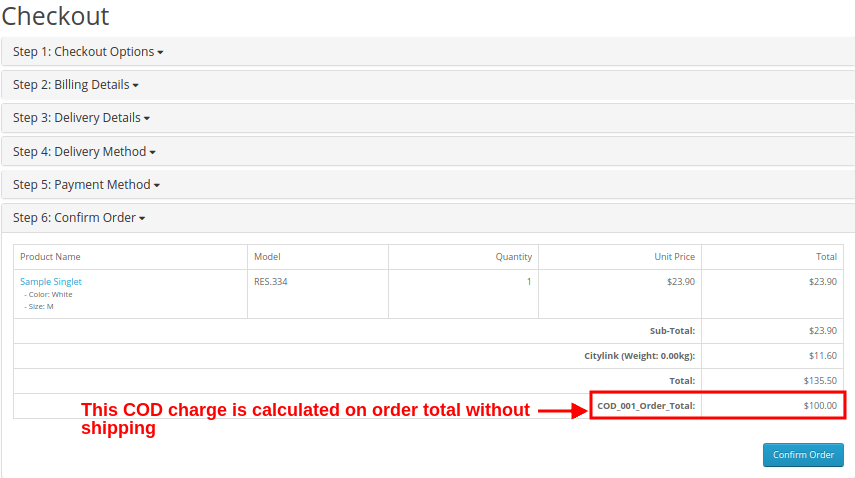1.0 Einführung
Die meisten Benutzer glauben, dass Online-Zahlungsmethoden beim Einkaufen in einem E-Commerce-Geschäft nicht sicher sind. Da hierbei die Details von Zahlungskarten ausgetauscht werden, besteht für die Mehrheit der Benutzer ein Risiko bei der Abwicklung ihrer Produktbestellungen. Knowband bietet die OpenCart-Erweiterung "Nachnahme mit Gebühren" an, mit der der Site-Administrator eine Nachnahmezahlungsmethode auf der Checkout-Seite für Gäste und registrierte Benutzer hinzufügen kann. Bei Verwendung dieser Nachnahmemöglichkeit mit Gebühr muss der Käufer eine zusätzliche Gebühr als Zustelldienst für dieses Produkt entrichten. Sie müssen die Bestellkosten bezahlen, wenn das Produkt von den Händlern oder Verkäufern in Händen geliefert wird. Dieser zusätzliche Nachnahmebetrag wird vom Websitebesitzer im Backend dieser Opencart-Erweiterung festgelegt.
1.1 Markante Funktionen von OpenCart Nachnahme mit Gebührenverlängerung
Das OpenCart-Plugin für Nachnahme bietet viele anpassbare Funktionen, die je nach Geschäftsanforderungen eingestellt werden können. Die Implementierung und Erstellung von 'N'-Nummern von Nachnahmeprofilen über die Backend-Schnittstelle erfordert weder Codierung noch technische Aspekte. Lassen Sie uns die auffälligen Merkmale dieses COD-Moduls nacheinander untersuchen.
- OpenCart-Nachnahmegebührenverlängerung berechnet dem Kunden einen zusätzlichen Betrag als Zustellgebühr für das Produkt.
- Die Verlängerung der Nachnahmegebühren für OpenCart integriert eine Nachnahmemöglichkeit für Ihre Site-Produkte.
- Kunden können die Produktkosten zusammen mit der Nachnahmegebühr bezahlen, wenn sie das Produkt in die Hände bekommen.
- Die Website-Händler können eine unbegrenzte Anzahl von Nachnahmeregeln oder -profilen erstellen, die gemäß den Anforderungen im Back-End dieses OpenCart-Moduls für Nachnahmezahlungen geändert und gelöscht werden können.
- Mit OpenCart Nachnahme mit Zuschlagsmodul können Sie den Namen des Zahlungsprofils festlegen.
- Die OpenCart COD-Option, die mit dieser Nachnahmegebührenerweiterung integriert wurde, kann im Backend schnell aktiviert oder deaktiviert werden.
- Mit dem OpenCart-Nachnahmemodul mit Aufschlag kann der Administrator für jede Nachnahmeregel oder -bedingung unterschiedliche Bedingungen festlegen.
- Der Administrator kann jedes der Nachnahmeprofile im Back-End dieser Nachnahmeverlängerung mit Gebühr aktivieren oder deaktivieren.
- Der Administrator kann die Art und den Wert der vom Kunden berechneten Nachnahmegebühr mithilfe des OpenCart CoD with Fees-Moduls festlegen.
- Für die prozentuale Nachnahmegebühr kann der Administrator einen Basisbetrag (mit oder ohne Versand) festlegen, auf dessen Grundlage die Zustellgebühr berechnet wird.
- Bei OpenCart-Nachnahme mit Verlängerung der Gebühren kann der Administrator einen Prozentsatz festlegen, der über dem Grundbetrag berechnet wird.
- Mit dem OpenCart-Modul Nachnahme mit Zuschlag kann der Administrator den Mindest- und Höchstbestellwert festlegen, auf dessen Grundlage der Nachnahmebetrag berechnet und dem Kunden in Rechnung gestellt wird.
- Mit Hilfe von OpenCart-Nachnahme mit Verlängerung der Gebühren kann der Administrator die Nachnahme mit Gebührenoptionen für ausgewählte Versand- oder Speditionsmethoden aktivieren.
- Mit dieser OpenCart-Nachnahme mit Gebührenerweiterung kann der Administrator den Ort oder das Land auswählen, in dem er diese Nachnahmegebühr für Produktbestellungen anbieten möchte.
- Diese Option für Nachnahme mit Gebührenzahlung, die über das OpenCart-Plug-in für Nachnahme integriert wurde, wird ausgewählten Kundengruppen einschließlich Gastbenutzern und Kunden angezeigt.
- Mit dem OpenCart CoD with Fees-Modul kann ein E-Commerce-Site-Administrator eine Prioritätsreihenfolge oder einen Prioritätswert für jedes der Nachnahmeprofile auswählen. Die COD-Regel mit der höchsten Priorität wird im Frontend ausgeführt.
- Mit dem OpenCart-Modul "Nachnahme" kann der Administrator auch den Status der Erstbestellung für jedes Nachnahmeprofil festlegen.
- OpenCart Cash on Delivery Plugin ist mehrsprachig kompatibel.
- OpenCart Nachnahme mit Verlängerung der Gebühren ist Multi-Store-kompatibel.
- OpenCart Nachnahme mit Aufpreis Option ist browser- und handyfreundlich.
2.0-Installationsanleitung für OpenCart-Nachnahmemodul mit Aufschlag
Bevor Sie mit der Installation beginnen, müssen Sie die OpenCart-Erweiterung "Nachnahme mit Gebühren" im Knowband-Store kaufen. Nach dem Kauf erhalten Sie die folgenden Dateien in Ihrer registrierten E-Mail.
- Quellcode von OpenCart CoD mit Gebührenmodul im komprimierten Dateiformat.
- Benutzerhandbuch von OpenCart CoD mit Gebührenmodul.
Befolgen Sie die folgenden Schritte, um diese OpenCart-Erweiterung für Nachnahme mit Gebühren in Ihrem Online-Shop zu installieren: 1. Entpacken Sie die Zip-Datei. Sie erhalten die Ordner wie im Bild unten gezeigt.
2. Kopieren Sie über den FTP-Manager alle Ordner der ZIP-Datei in das Stammverzeichnis des OpenCart-Setups. Das OpenCart-Plugin für Nachnahme ist nun erfolgreich installiert und kann in Ihrem Geschäft verwendet werden. Gehen Sie in das Admin-Menü und klicken Sie auf die Erweiterungen. Wählen Sie den Erweiterungstyp als Zahlungsmethode. Sie finden eine Liste der Module. Wählen Sie das Modul Knowband Nachnahme mit Gebühr.
3.0 Admin Interface von OpenCart Nachnahmemodul mit Aufpreis
Erst nach erfolgreicher Installation von OpenCart Nachnahme mit Gebühren können Sie die Nachnahmeprofile nach Ihren Wünschen erstellen und konfigurieren. Navigieren Sie in der angegebenen Reihenfolge durch die Einstellungen: Admin-Bereich> Erweiterungen> Zahlungen> Knowband-Nachnahme gegen Gebühr.
Die einfach zu verstehende Administrationsoberfläche der OpenCart-Erweiterung "Nachnahme mit Gebühren" wurde in zwei große Abschnitte unterteilt: 1. Allgemeine Einstellungen 2.Payment Profiles Jeder dieser Abschnitte wurde im Folgenden ausführlich beschrieben.
3.1 Allgemeine Einstellungen
Die allgemeinen Einstellungen des OpenCart-Moduls "Nachnahme" wurden nacheinander aufgelistet.
- Status: Diese Option aktiviert oder deaktiviert die gesamte Funktionalität des OpenCart-Plugins für Nachnahme im Geschäft.
- Priorität: Mit dieser Option können Sie die Priorität dieses Moduls unter den anderen Zahlungsmodulen im Geschäft festlegen.
3.2-Zahlungsprofile
Mit OpenCart Nachnahme mit Gebühren kann der Administrator beliebig viele Zahlungsprofile für seine Website erstellen. Das folgende Bild zeigt die Liste der vorhandenen Nachnahmeprofile, die durch Klicken auf die der Auflistung entsprechende Schaltfläche "Bearbeiten" geändert werden können.
Um ein neues Zahlungsprofil hinzuzufügen, klicken Sie auf die Schaltfläche "+" in der oberen rechten Ecke des Administratorfensters. Sie sehen die folgenden Felder wie aufgelistet:
- Status: Mit dieser Option können Sie das ausgewählte Zahlungsprofil aktivieren oder deaktivieren.
- Name: Diese Option legt den Namen für das Zahlungsprofil fest.
- Style: Diese Option legt die Art der Nachnahmegebühr fest, die vom Kunden erhoben wird. Sie kann fest oder prozentual sein. Wenn das Feld "Typ" als "Fest" ausgewählt ist, wird das folgende Feld angezeigt.
- Fester Betrag: Mit dieser Option wird die feste Nachnahmegebühr festgelegt, die dem Kunden bei Lieferung des Produkts in Rechnung gestellt wird. Wenn das Feld "Typ" als Prozentsatz ausgewählt ist, werden die folgenden Felder angezeigt.
- Grundbetrag: Wählen Sie den Basisbetragstyp aus, auf dessen Grundlage die Nachnahmegebühr berechnet wird. Die beiden Optionen sind: Auftragssumme und Auftragssumme ohne Versand.
- Prozentbetrag: Diese Option legt den Prozentsatz fest, der über dem Basisbetrag berechnet wird.
- Mindestgebühr: Diese Option legt den Mindestbetrag der Nachnahmegebühr fest, der vom Kunden erhoben wird. Setzen Sie diesen Wert auf 0, um ihn zu deaktivieren.
- Höchstgebühr: Mit dieser Option wird der maximale Betrag der Nachnahmegebühr festgelegt, der dem Kunden in Rechnung gestellt wird. Setzen Sie diesen Wert auf 0, um ihn zu deaktivieren.
Abgesehen von diesen Einstellungen, die OpenCart per Nachnahme mit Gebühren anbietet, werden einige häufigere Einstellungen zum Einrichten eines Zahlungsprofils angeboten. Überprüfen Sie unten.
- Höchstbestellmenge: Diese Option legt den maximalen Produktbestellwert fest, der erforderlich ist, um eine Nachnahmegebühr zu erheben. Ein Kunde kann keine Nachnahmegebühr für einen Bestellwert über diesem Bestellhöchstbetrag erheben. Hinweis: Geben Sie zum Deaktivieren 0 ein. Dieser Betrag beinhaltet den Versandbetrag.
- Mindestbestellmenge: Diese Option legt den Mindestbestellwert für das Produkt fest, der erforderlich ist, um eine Nachnahmegebühr zu erheben. Ein Kunde kann bei einem Bestellwert unter diesem Mindestbestellwert keine Nachnahmegebühr erheben. Hinweis: Geben Sie zum Deaktivieren 0 ein. Dieser Betrag beinhaltet den Versandbetrag.
- Land: Mit dieser Option kann der Administrator die Nachnahmegebührfunktion in ausgewählten Regionen oder Ländern anzeigen und bereitstellen. Hinweis: Halten Sie die STRG-Taste gedrückt, um mehrere Länder auszuwählen. Wenn kein Land ausgewählt ist, wird in allen Ländern Nachnahme mit Gebührenzahlungsmethode angezeigt.
- Kundengruppe: Mit dieser Option kann der Administrator die Kundengruppen auswählen, für die der Modus Nachnahme mit Gebühr gilt. Gäste und registrierte Benutzer können die Vorteile der Nachnahmegebühr nutzen.
Hinweis: Halten Sie die STRG-Taste gedrückt, um mehrere Kundengruppen auszuwählen. Wenn keine Kundengruppe ausgewählt ist, wird allen Kundengruppen die Nachnahmemethode mit Gebühr angezeigt.
- Träger: Sie können den Spediteur oder die Versandart auswählen, für die das Modul Nachnahme mit Gebühr angezeigt wird. Hinweis: Halten Sie die STRG-Taste gedrückt, um mehrere Träger auszuwählen. Wenn kein Spediteur ausgewählt ist, wird die Zahlungsmethode für alle Spediteure angezeigt.
- Status der Erstbestellung: Diese Option legt den Status der Erstbestellung für die ausgewählte Nachnahmeregel fest.
- Priorität: Diese Option legt die Priorität der Nachnahmeregel oder des Nachnahmeprofils fest.
Hinweis: Die Regel mit der höchsten Priorität wird den Kunden auf der Vorderseite angezeigt. Zuletzt klicken Sie auf die Schaltfläche "Speichern" in der oberen rechten Ecke der Administrationsoberfläche, um die konfigurierten Einstellungen zu speichern.
4.0-Frontschnittstelle von OpenCart Nachnahme mit Verlängerung der Zusatzgebühren
Wie können registrierte Kunden oder Gastnutzer diese Möglichkeit nutzen? Um bei Produktbestellungen Nachnahmegebühren zu erheben, müssen Käufer eine einfache Kaufabwicklung für das Produkt durchführen. Sie müssen das Produkt in ihren Warenkorb legen und die gewünschte Versandart auswählen. Abhängig von der vom Benutzer ausgewählten Versandart zeigt OpenCart Nachnahme mit Gebühren die in der folgenden Abbildung gezeigten Zahlungsmethoden an:
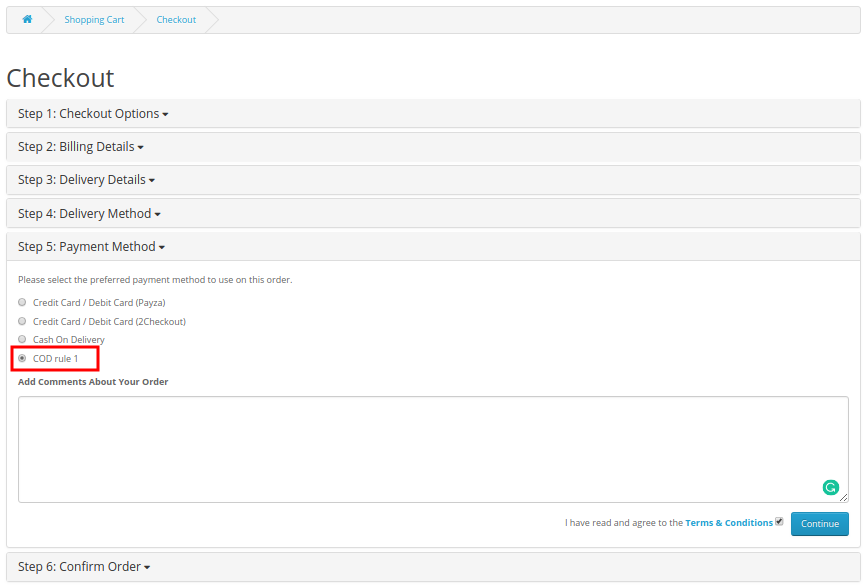
Nun, da der Kunde die Option Nachnahme mit Gebühr auswählt, werden ihm die Gesamtbestellkosten zusammen mit dem Zuschlag angezeigt, wie in der folgenden Abbildung gezeigt:
Sobald der Kunde seine Bestellung "Nachnahme gegen Gebühr" bestätigt, erhält er eine Bestätigungs-E-Mail, in der die Details des Bestellpreises einschließlich der Nachnahmegebühr aufgeführt sind. A) Feste Nachnahmepreisregel